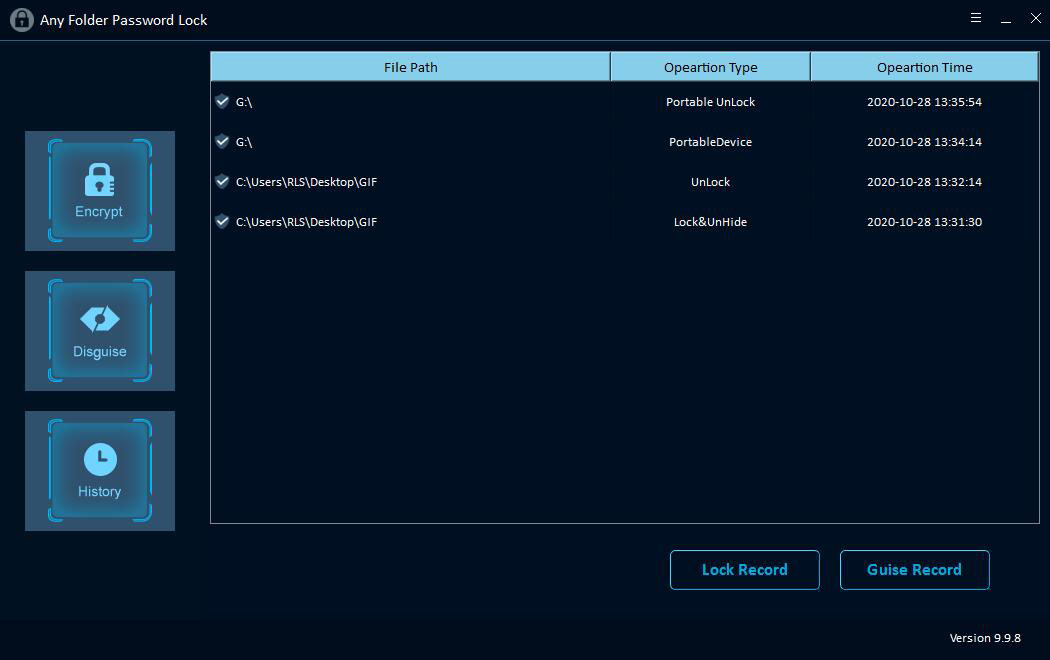파일, 폴더 또는 드라이브를 잠그고 숨기고 암호로 보호하는 방법
요약
Any Folder Password Lock은 파일, 폴더, 하드 드라이브 및 휴대용 저장 장치를 암호로 잠그고 숨기고 위장하고 보호 할 수있는 안전하고 신뢰할 수있는 빠른 솔루션을 제공합니다. 이 문서에서는 최고의 폴더 암호 잠금 소프트웨어로 파일, 폴더 또는 드라이브를 잠그고, 숨기고, 암호로 보호하는 방법을 보여줍니다.
컴퓨터에 Any Folder Password Lock 소프트웨어를 다운로드, 설치 및 실행하고 다음 단계를 따르십시오.
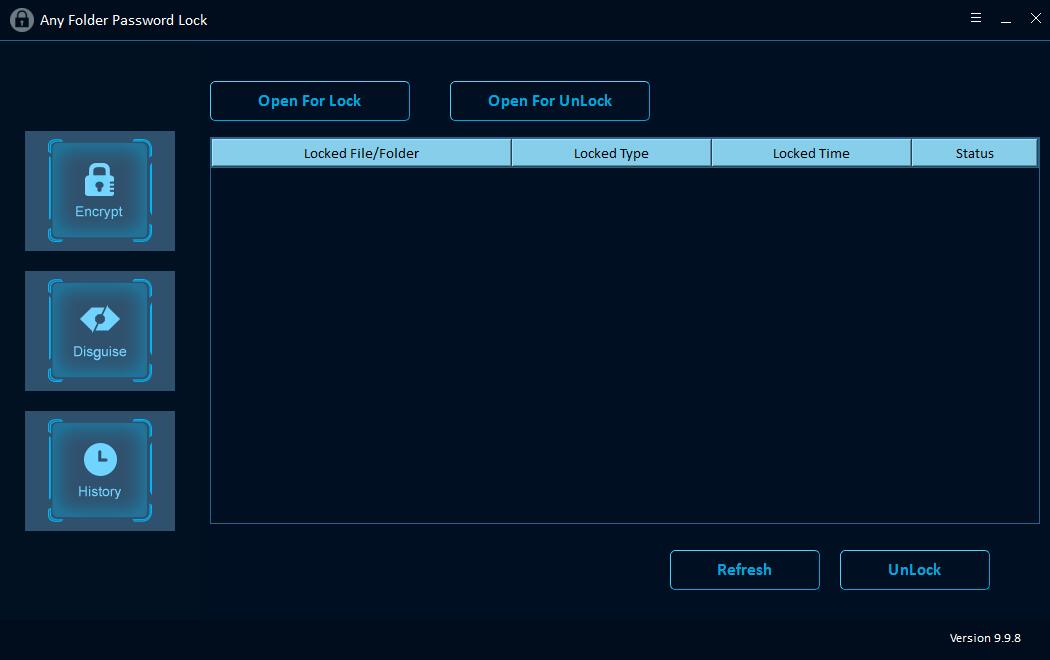
파일 또는 폴더 잠금 / 잠금 해제 방법
"암호화"를 클릭 한 다음 "잠금을 위해 열기"버튼을 클릭하여 컴퓨터에서 파일 또는 폴더를 선택합니다. 그런 다음 비밀번호를 입력하고 잠금 유형을 선택하십시오. 잠긴 파일을 선택하고 "Unlock"버튼을 클릭하고 파일 잠금을 해제하려면 암호를 입력하십시오.
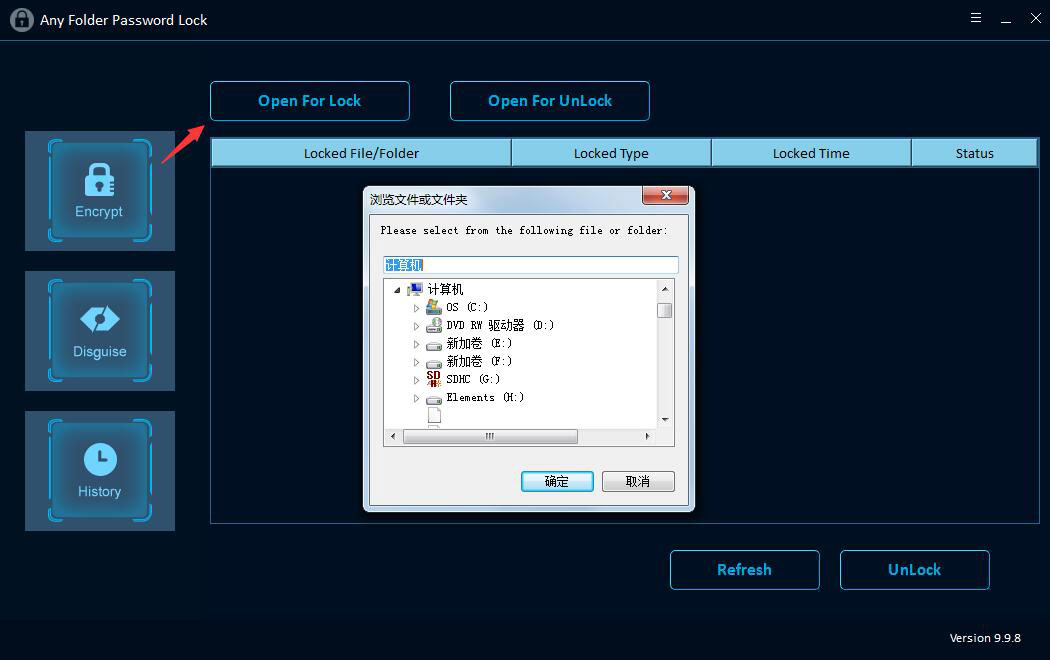
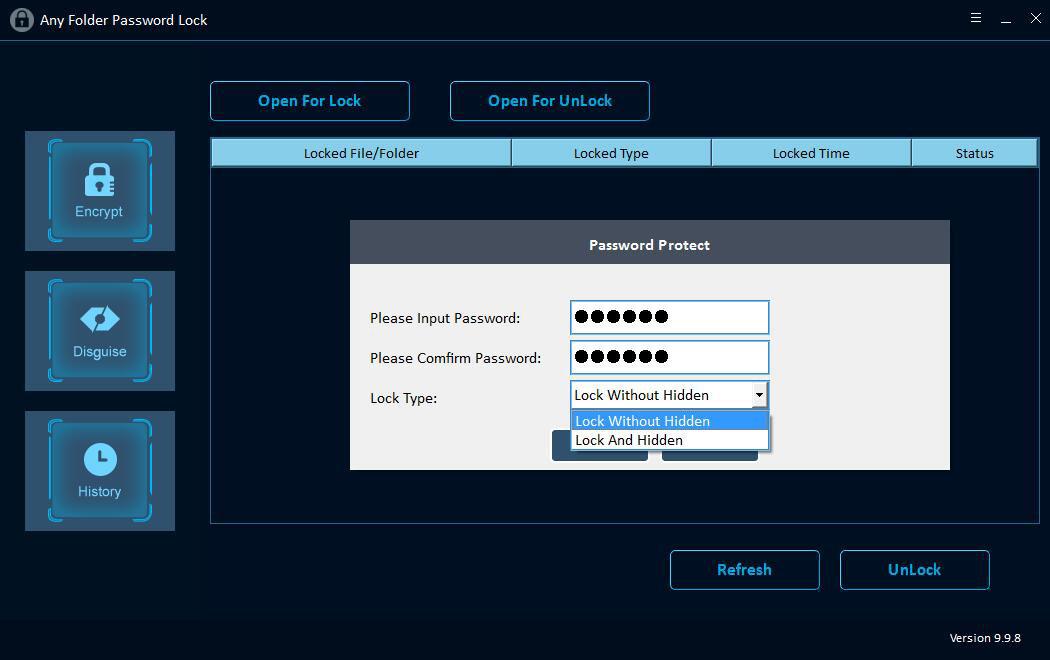
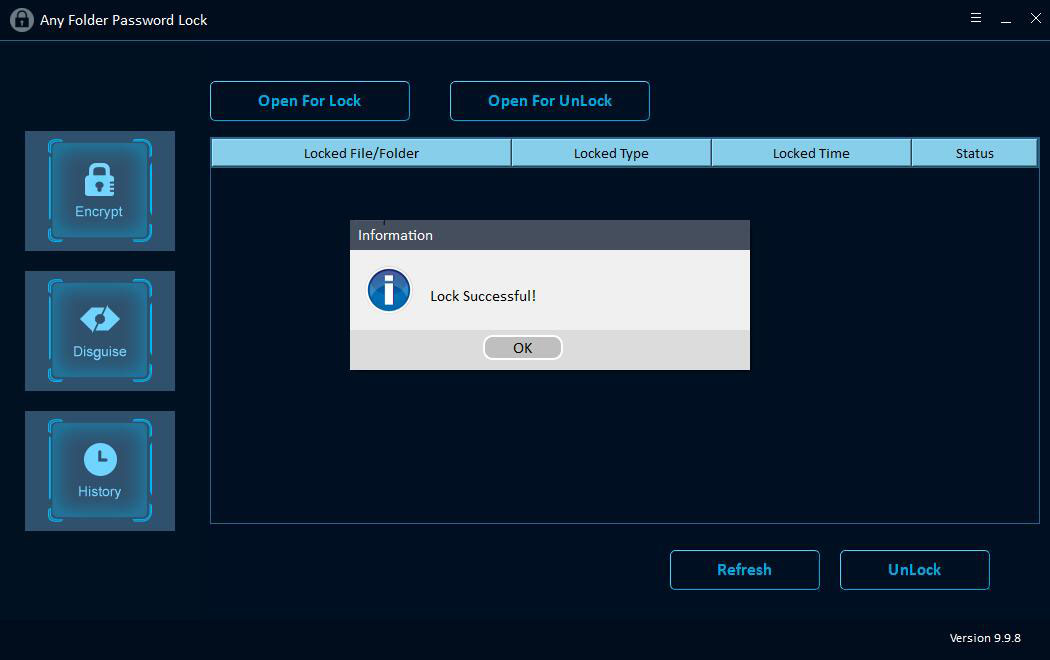
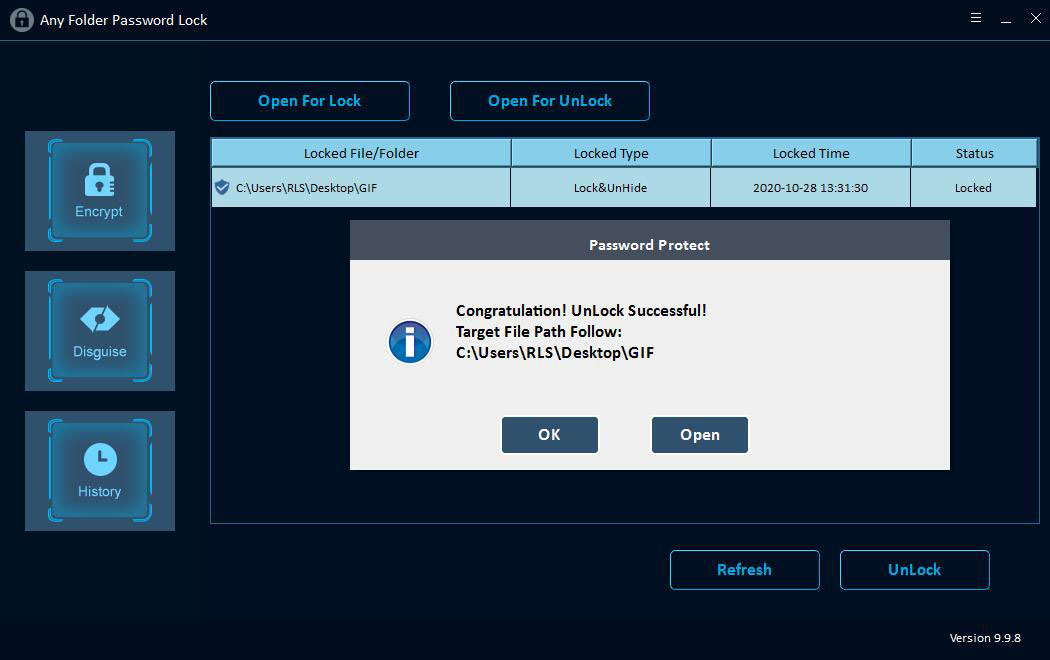
USB 드라이브 암호 보호 또는 잠금 해제 방법
"암호화"버튼을 클릭 한 다음 "잠금 용으로 열기"버튼을 클릭하여 드라이브를 선택하고 비밀번호를 입력 한 후 "잠금"버튼을 클릭합니다. 잠긴 드라이브를 선택하고 "잠금 해제"를 클릭하여 USB 드라이브의 잠금을 해제합니다.
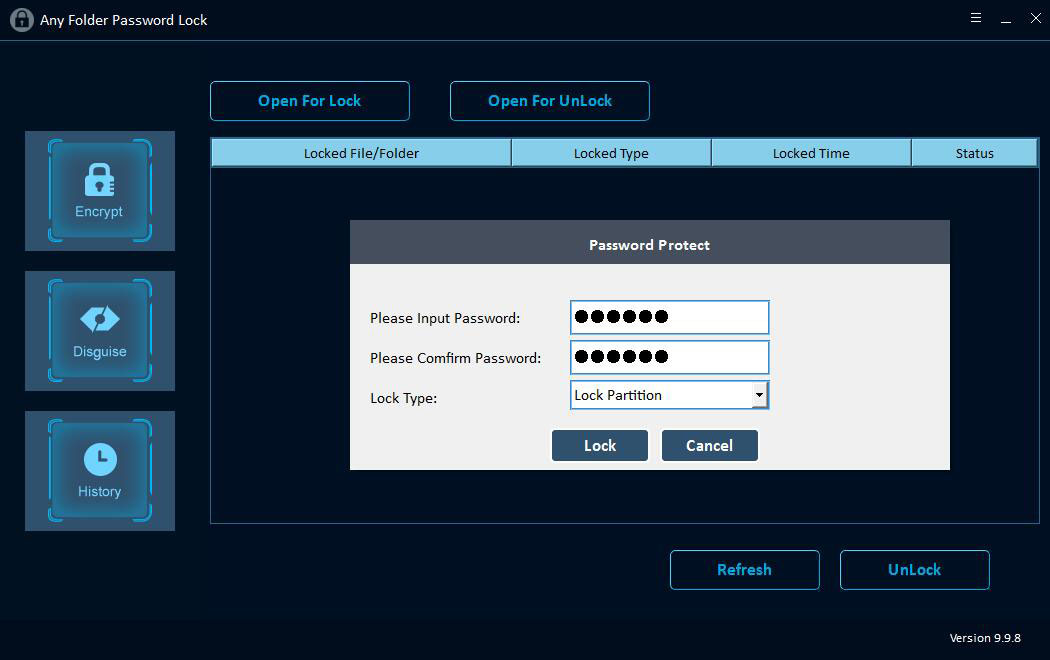
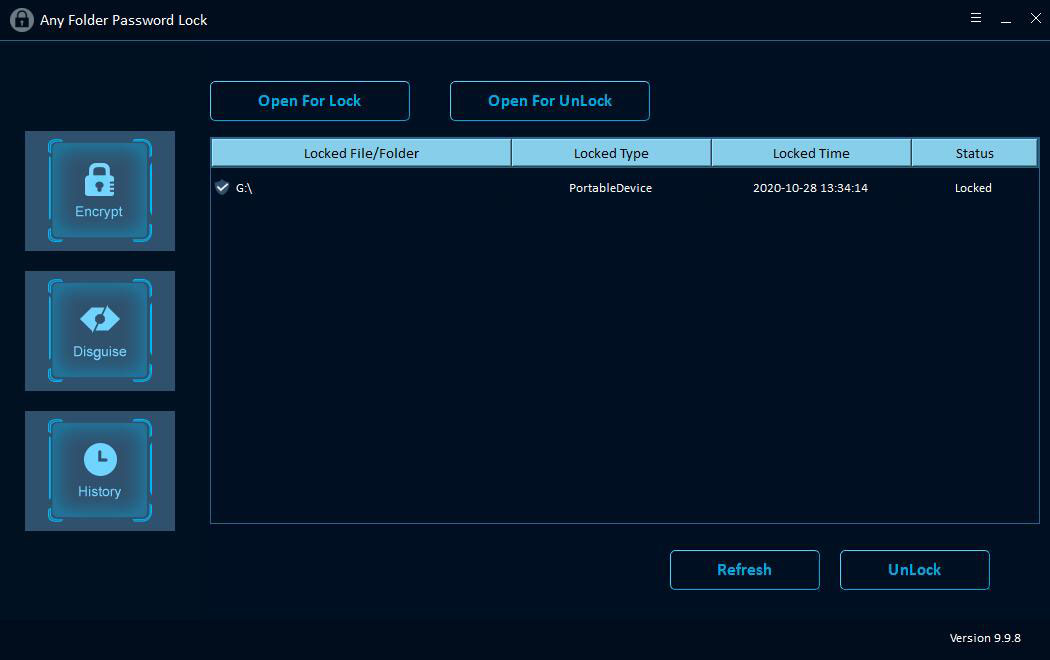
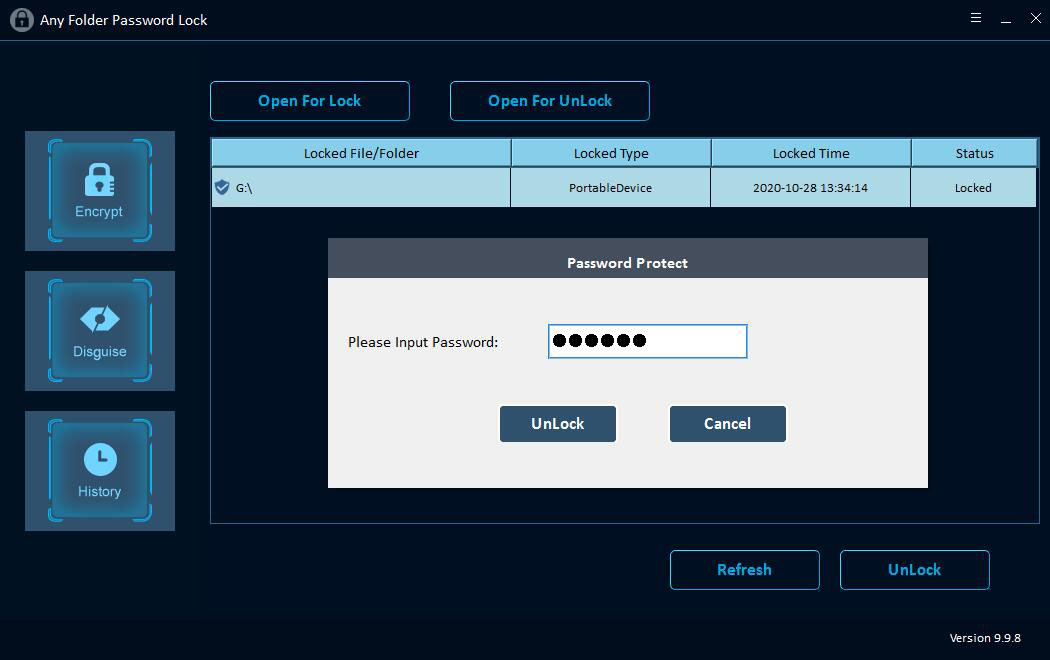
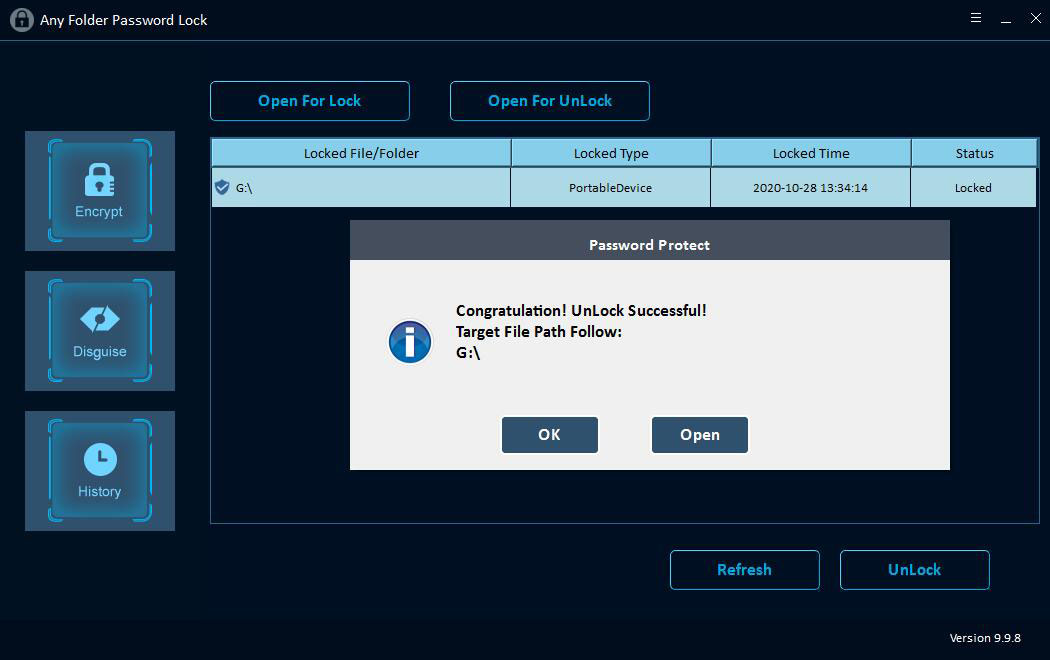
폴더 삭제 / 비 삭제 방법
"Disguise"버튼을 클릭하고 "Disguise Folder"를 클릭하고 폴더를 선택하고 암호를 입력 한 다음 disguise 유형을 선택합니다 : Recycle, 프린터, 네트워크 다이얼링 또는 네트워크 환경. Disguised 폴더를 선택하고 "Non-Disguise"버튼을 클릭하면 폴더를 볼 수 있습니다.
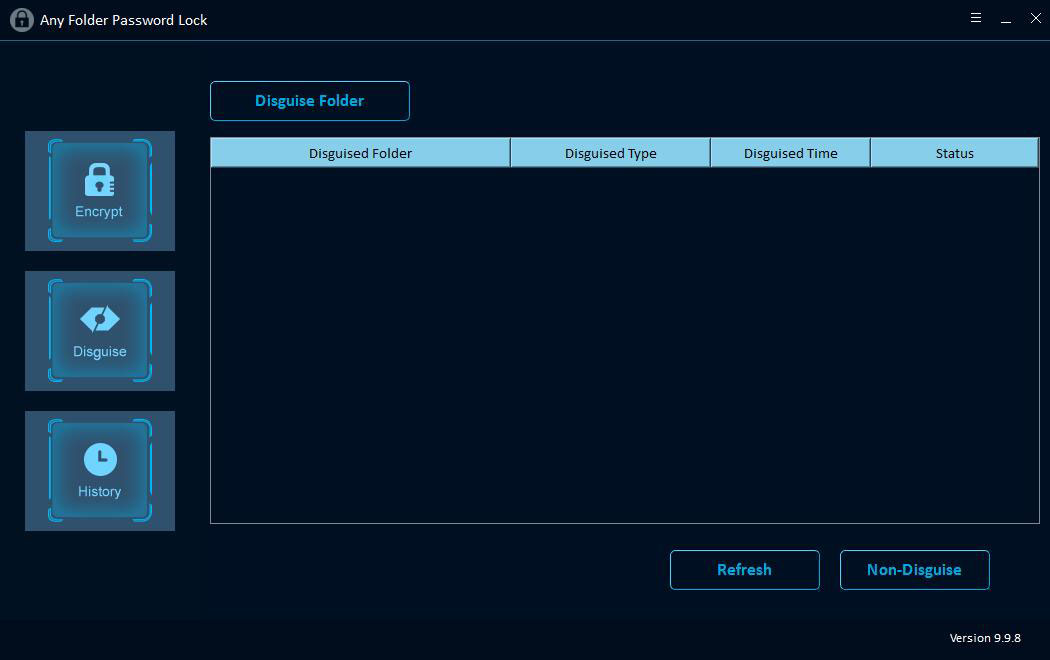
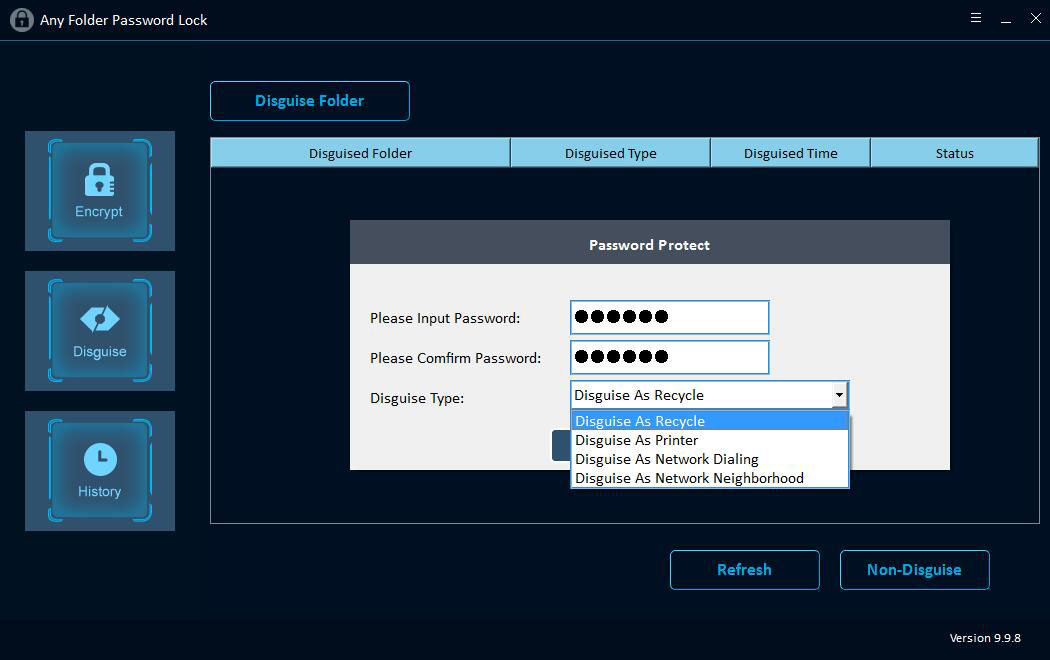

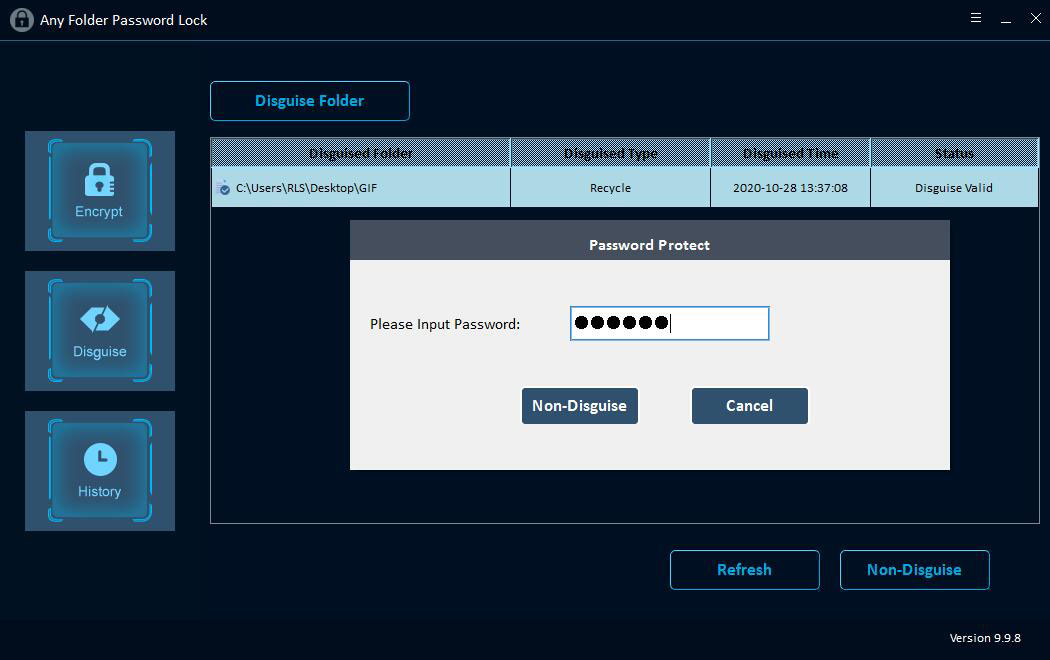
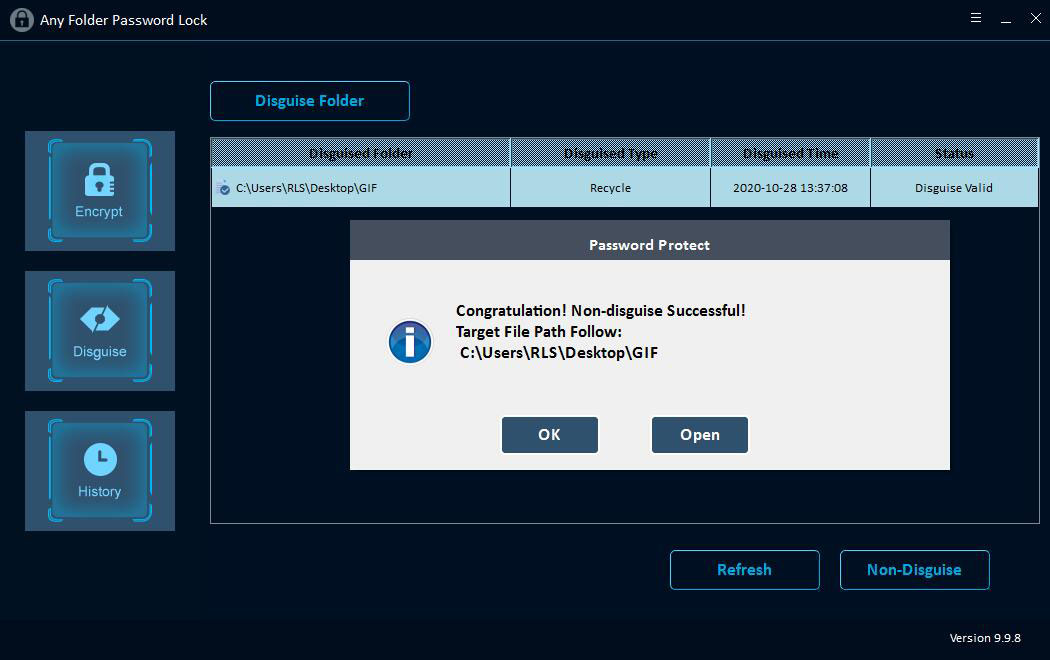
내 파일 / 폴더 기록을 보는 방법
데이터 암호화 기록을 찾아 보려면 '기록'버튼을 클릭하세요.